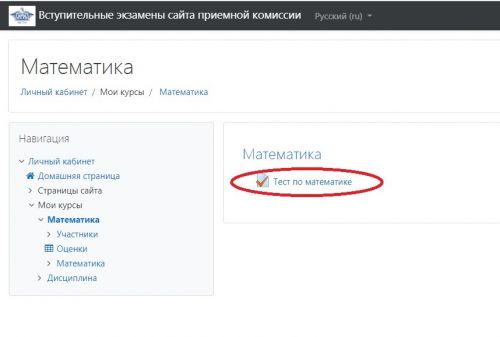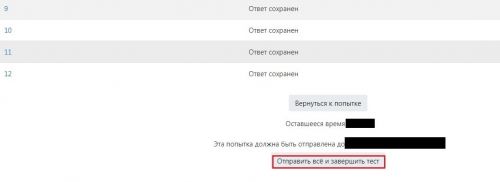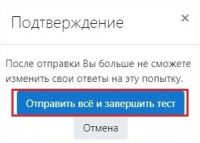Уважаемые пользователи, просим вас не печатать статьи и инструкции по использованию сервисов ВГТУ. Материалы постоянно изменяются и дополняются, поэтому бумажные версии очень быстро потеряют свою актуальность.
Внутреннее вступительное испытание: различия между версиями
Перейти к навигации
Перейти к поиску
Vtarasov (обсуждение | вклад) |
Vtarasov (обсуждение | вклад) |
||
| Строка 1: | Строка 1: | ||
| − | Инструкция предназначена для абитуриентов, сдающих внутренние вступительные испытания с применением дистанционных образовательных технологий. | + | Инструкция предназначена для абитуриентов, сдающих внутренние вступительные испытания с применением дистанционных образовательных технологий.<br /> |
# Для прохождения внутреннего вступительного испытания в срок не позднее, чем за 12 часов до проведения вступительного испытания, на электронную почту, указанную Вами при подаче документов, придет письмо, в котором содержится следующая информация: | # Для прохождения внутреннего вступительного испытания в срок не позднее, чем за 12 часов до проведения вступительного испытания, на электронную почту, указанную Вами при подаче документов, придет письмо, в котором содержится следующая информация: | ||
#* наименование, дата и время прохождения вступительного испытания; | #* наименование, дата и время прохождения вступительного испытания; | ||
| − | #* ссылка на видеоконференцию для проведения идентификации сдающего и сдачи вступительного испытания<br />'''Пример ссылки:'''<br /> | + | #* ссылка на видеоконференцию для проведения идентификации сдающего и сдачи вступительного испытания;<br />'''Пример ссылки:'''<br />https://gl.vcs.cchgeu.ru/b/zm2-wro-ppi-eoe<br /> |
#* ссылка для прохождения внутреннего вступительного испытания;<br />'''Пример ссылки:'''<br />https://exam.cchgeu.ru/login/index.php | #* ссылка для прохождения внутреннего вступительного испытания;<br />'''Пример ссылки:'''<br />https://exam.cchgeu.ru/login/index.php | ||
#* логин и пароль для доступа к внутреннему вступительному испытанию.<br /><br /> | #* логин и пароль для доступа к внутреннему вступительному испытанию.<br /><br /> | ||
# Для корректной работы видеоконференции рекомендуется использовать браузер '''Google Chrome''' последних версий.<br /><br /> | # Для корректной работы видеоконференции рекомендуется использовать браузер '''Google Chrome''' последних версий.<br /><br /> | ||
| − | # '''В указанное''' в письме '''время''' Вам необходимо перейти по ссылке для доступа к видеоконференции и пройти идентификацию. Для этого в открывшейся странице следует '''ввести полностью '''свою''' '''фамилию, имя, отчество и нажать «Присоединиться»: [[Файл:Ab bbb 1.png|альт=|граница|500x500пкс]]<br /> | + | # '''В указанное''' в письме '''время''' Вам необходимо перейти по ссылке для доступа к видеоконференции и пройти идентификацию. Для этого в открывшейся странице следует '''ввести полностью '''свою''' '''фамилию, имя, отчество и нажать «Присоединиться»: [[Файл:Ab bbb 1.png|альт=|граница|500x500пкс]]<br /><br /> |
# Далее необходимо ожидать подключения к видеоконференцсвязи. В режиме ожидания страница может выглядеть следующим образом: [[Файл:Stud bbb 2.png|альт=|граница|500x500пкс]]Или иначе: [[Файл:Stud bbb 3.png|альт=|граница|500x500пкс]] | # Далее необходимо ожидать подключения к видеоконференцсвязи. В режиме ожидания страница может выглядеть следующим образом: [[Файл:Stud bbb 2.png|альт=|граница|500x500пкс]]Или иначе: [[Файл:Stud bbb 3.png|альт=|граница|500x500пкс]] | ||
# После подключения к сеансу видеоконференцсвязи, появится окно, в котором необходимо выбрать '''«Микрофон»''', как на примере ниже: [[Файл:Stud bbb 4.png|граница|500x500пкс]] В случае появления запроса браузера на использование микрофона, как указано на картинке, нажать кнопку '''«Разрешить»''': [[Файл:Gak 5.png|граница|300x300пкс]] Если микрофон исправен и подключен корректно, то в ходе теста вы сможете слышать себя. После успешного прохождения тестирования нажать '''«Да»''' чтобы продолжить работу. <br /> <br /> <span><br /></span>В ином случае необходимо оперативно устранить имеющиеся неисправности в оборудовании и программном обеспечении '''самостоятельно'''.<br /><br /> В появившемся окне необходимо дождаться оповещения экзаменатора или сообщения в чате о начале сеанса видеосвязи.<br /><br /> | # После подключения к сеансу видеоконференцсвязи, появится окно, в котором необходимо выбрать '''«Микрофон»''', как на примере ниже: [[Файл:Stud bbb 4.png|граница|500x500пкс]] В случае появления запроса браузера на использование микрофона, как указано на картинке, нажать кнопку '''«Разрешить»''': [[Файл:Gak 5.png|граница|300x300пкс]] Если микрофон исправен и подключен корректно, то в ходе теста вы сможете слышать себя. После успешного прохождения тестирования нажать '''«Да»''' чтобы продолжить работу. <br /> <br /> <span><br /></span>В ином случае необходимо оперативно устранить имеющиеся неисправности в оборудовании и программном обеспечении '''самостоятельно'''.<br /><br /> В появившемся окне необходимо дождаться оповещения экзаменатора или сообщения в чате о начале сеанса видеосвязи.<br /><br /> | ||
Версия 14:02, 2 июля 2021
Инструкция предназначена для абитуриентов, сдающих внутренние вступительные испытания с применением дистанционных образовательных технологий.
- Для прохождения внутреннего вступительного испытания в срок не позднее, чем за 12 часов до проведения вступительного испытания, на электронную почту, указанную Вами при подаче документов, придет письмо, в котором содержится следующая информация:
- наименование, дата и время прохождения вступительного испытания;
- ссылка на видеоконференцию для проведения идентификации сдающего и сдачи вступительного испытания;
Пример ссылки:
https://gl.vcs.cchgeu.ru/b/zm2-wro-ppi-eoe - ссылка для прохождения внутреннего вступительного испытания;
Пример ссылки:
https://exam.cchgeu.ru/login/index.php - логин и пароль для доступа к внутреннему вступительному испытанию.
- Для корректной работы видеоконференции рекомендуется использовать браузер Google Chrome последних версий.
- В указанное в письме время Вам необходимо перейти по ссылке для доступа к видеоконференции и пройти идентификацию. Для этого в открывшейся странице следует ввести полностью свою фамилию, имя, отчество и нажать «Присоединиться»:
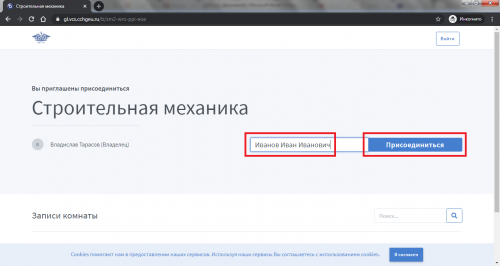
- Далее необходимо ожидать подключения к видеоконференцсвязи. В режиме ожидания страница может выглядеть следующим образом:
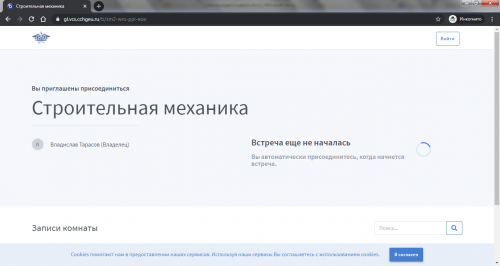 Или иначе:
Или иначе: 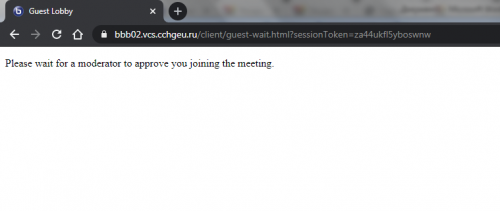
- После подключения к сеансу видеоконференцсвязи, появится окно, в котором необходимо выбрать «Микрофон», как на примере ниже:
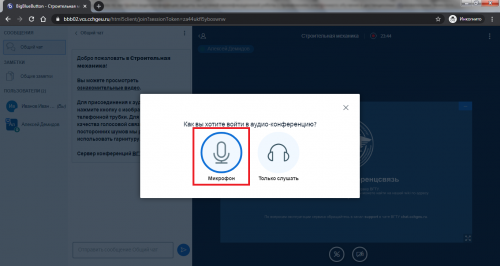 В случае появления запроса браузера на использование микрофона, как указано на картинке, нажать кнопку «Разрешить»:
В случае появления запроса браузера на использование микрофона, как указано на картинке, нажать кнопку «Разрешить»: 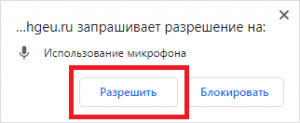 Если микрофон исправен и подключен корректно, то в ходе теста вы сможете слышать себя. После успешного прохождения тестирования нажать «Да» чтобы продолжить работу.
Если микрофон исправен и подключен корректно, то в ходе теста вы сможете слышать себя. После успешного прохождения тестирования нажать «Да» чтобы продолжить работу.
В ином случае необходимо оперативно устранить имеющиеся неисправности в оборудовании и программном обеспечении самостоятельно.
В появившемся окне необходимо дождаться оповещения экзаменатора или сообщения в чате о начале сеанса видеосвязи. - До начала процедуры идентификации абитуриент обязан обеспечить отсутствие в помещении третьих лиц и средств связи, не используемых при сдаче испытания.
- Процедура идентификации личности проводится перед началом проведения вступительных испытаний: поступающий демонстрирует в веб-камеру страницу паспорта или иного документа, удостоверяющего личность, с фотографией для визуального сравнения, а также для сравнения с фотографией, фамилией, именем и отчеством (при наличии) в личном деле поступающего. Если идентификация поступающего невозможна, то абитуриент не допускается к прохождению вступительных испытаний с использованием дистанционных технологий.
- Вступительные испытания, пройденные без прохождения идентификации, будут аннулированы!!!
- В течение всего времени проведения вступительного испытания абитуриенту запрещено отключать звук и видео. Допускается кратковременное отсутствие (прерывание) видео и звука в процессе прохождения вступительного испытания, вызванное техническими причинами, но не более чем на 5 минут суммарно.
При возникновении технического сбоя в период проведения вступительных испытаний и невозможности устранить возникшие проблемы приемной комиссией принимается решение о том, что поступающий не прошел вступительное испытание по уважительной причине и имеет право пройти испытание в резервный день. - После прохождения идентификации необходимо перейти по ссылке для прохождения внутреннего вступительного испытания. При входе необходимо использовать логин и пароль, полученные Вами в письме.
Во время прохождения вступительного испытания поступающему запрещается:- использование любых источников информации, кроме справочных материалов и вспомогательных средств, разрешенных экзаменационными комиссиями университета;
- любые разговоры, за исключением общения с экзаменатором;
- списывание.
- В левой части экрана, в разделе «Мои курсы» будет отображено сдаваемое вступительное испытание. Вам необходимо выбрать данное испытание, нажав левой клавишей мыши (тачпада) на название.
- После этого в центральной части экрана появится наименование испытания, необходимо нажать левой кнопкой мыши (тачпада) на наименование вступительного испытания.
- На центральной части экрана появится информация об ограничениях в тесте (если таковые установлены) и кнопка «Начать тестирование». В указанное экзаменатором и прописанное в тесте время кнопка станет активной и Вы можете приступить к прохождению испытания.
- Во время вступительного испытания абитуриент может отвечать на вопросы в любой последовательности.
- В указанное время тест автоматически завершится. Абитуриент, ответив на все вопросы, имеет право окончить тест до истечения отведенного времени, нажатием кнопки «Закончить попытку..» в правой части экрана. Затем в появившемся окне нажать кнопку «Отправить все и завершить тест».
После этого появится окно, в котором необходимо подтвердить окончание вступительного испытания.
После подтверждения тест станет недоступным. Абитуриент сообщает об этом экзаменатору и после указания экзаменатора отключается от видеоконференции. Внутреннее вступительное испытание считается на этом завершенным.
Результаты вступительного испытания публикуются не позднее трех рабочих дней после проведения вступительного испытания.
С дополнительной информацией по вступительным испытаниям с использованием дистанционных технологий при приеме на обучении в ВГТУ можно ознакомиться по ссылке: https://cchgeu.ru/abiturientu/bak-spec/vstupitelnye-ispytaniya/